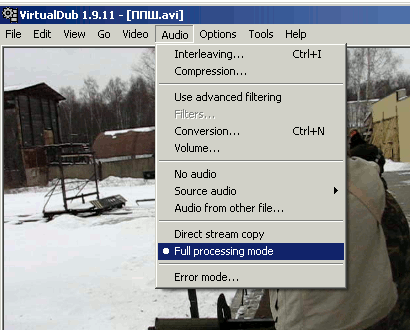MOV — распространенный мультимедиа-формат, часто использующийся для сохранения видео. Использует алгоритм сжатия, разработанный Apple Computer. Воспроизводится и редактируется с помощью Apple QuickTime. Формат mov совместим с платформами Macintosh и Windows.
Цифровые фотоаппараты и мобильники часто сохраняют видеофайлы в форматах MOV или MP4. Расскажем, как преобразовать их в классический AVI с помощью VirtualDub и MP4Cam2AVI.
VirtualDub
Функционал для редактирования mov в QuickTime платный. Бесплатно работать с файлами mov можно в программе VirtualDub. Для этого необходимо поставить в VirtualDub специальный плагин.
Скачиваем плагин для VirtualDub Quicktime
- Создаем в папке VirtualDub папку plugins32. Распаковываем полученный архив в эту папку. Плагин работает, даже если его распаковать в папку plugins.
- Копируем файл Quicktime.ini (из распакованных) в корневую папку VirtualDub.
- Запускаем VitualDub.
Открываем файл MOV:
- Щелкаем по пункту меню «File\Open video file…»
- В селекторе файлов ставим галочку «Ask for extended options after this dialog»
- В списке типов файлов обязательно выбираем пункт «Quicktime videofiles (*.mov, *.mp4)»
- Выбираем файл в списке и щелкаем по кнопке «Открыть»
- В появившемся окне «Import options: Quicktime» выбираем Video Decoder Mode = «0 MoviesTask»
- Жмём «OK»
Работа с форматом MOV и MP4 будет доступна только в режимах Normal Recompress или Full Processing Mode. Конвертируем MOV и MP4 в AVI
Сравним форматы AVI, MOV и MP4:
AVI представляет собой стандартный «контейнер», который может содержать в себе видео- и аудиопотоки, сжатые любыми кодеками (их существует больше сотни). В начале AVI-файла лежит сигнатура требуемых для работы кодеков. Идеология AVI такова, что его можно обрабатывать в любом соответствующем редакторе, если в системе инсталлированы все требуемые этим видеофайлом кодеки.
MOV — как и AVI, этот формат допускает множество разных экзотических алгоритмов компрессии, но большинство фотоаппаратов и телефонов использует так называемый MJPEG (Motion JPEG). Этот видеопоток можно просто вставить в AVI-контейнер, и если в системе инсталлирован какой-нибудь MJPEG-кодек (например, Morgan M-JPEG v.3), то с этим файлом будут работать все стандартные плееры и редакторы.
MP4 — популярный формат MPEG4 не имеет заголовка и потому обычные программы для работы с AVI/MPEG4 функционировать с ним не могут. Его тоже можно вставить в AVI-контейнер, тогда для взаимодействия с ним подойдёт популярный кодек DivX.
MP4Cam2AVI
Для преобразования MOV- и MP4-файлов в AVI (без перепаковки) есть специальная программа — MP4Cam2AVI. Ей мы и воспользуемся. Скачиваем и, поскольку инсталляции не требуется, запускаем Mp4Cam2AVI.exe.
В Source Files следует установить режим исходных файлов «MP4 MOV» и выбрать файл. Затем в Audio format выбираем пункт «no audio», если звук нам не нужен, либо что-либо отличное от «Source audio (no recompression)» — допустим, PCM. Пункт Target file — это путь и имя файла, который будет создан.
Теперь нажимаем большую кнопку Start. Готово, AVI-файл сформирован. Теперь его можно отредактировать, например, в VirtualDub или просмотреть в стандартном Windows Media Player.
Не забывайте, что если вы получили этот AVI из MOV, а не из MP4, то для просмотра на других компьютерах там тоже придётся установить MJPEG-кодек. Впрочем, с помощью VirtualDub можно перепаковать AVI другим кодеком.
Повторная упаковка заметно ухудшает качество видео, так что по возможности лучше ее избегать. А отредактированный AVI/MJPEG при необходимости можно снова преобразовать в MOV тоже без перепаковки. Делается это с помощью вышеупомянутого пакета QuickTime.
Запускаем QuickTime, открываем в нем наш AVI и сохраняем его в MOV посредством пункта Save as...